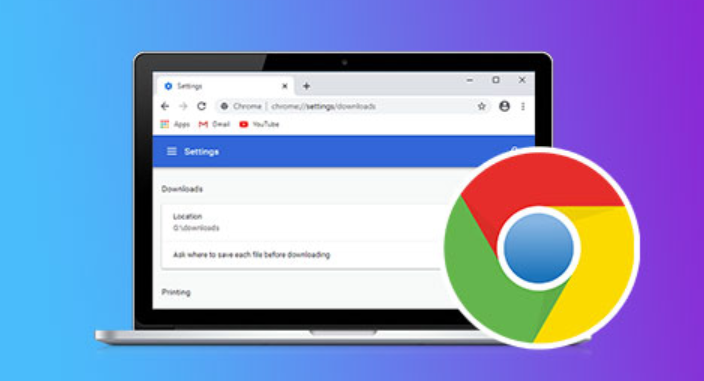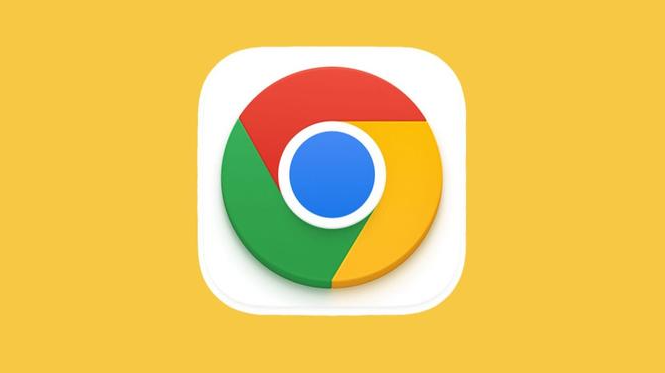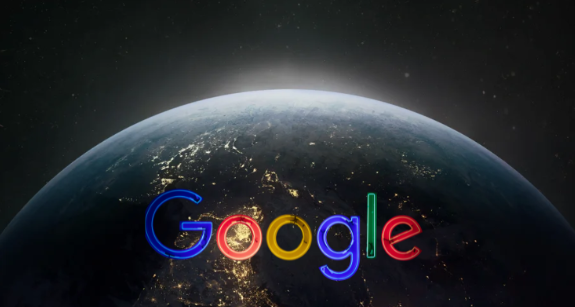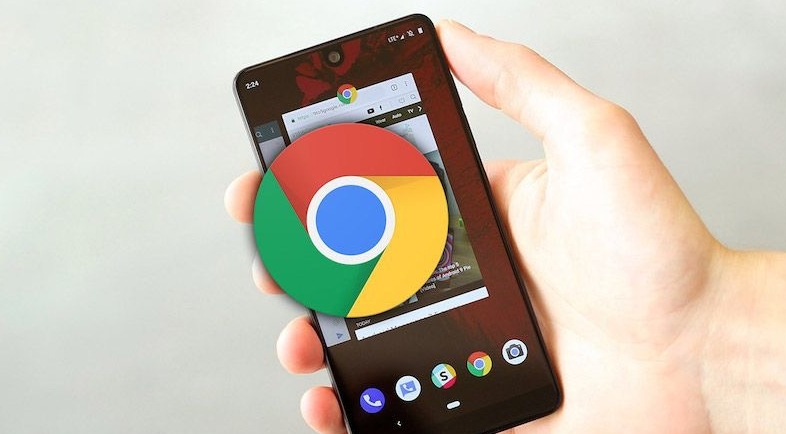详情介绍

遇到Chrome浏览器下载速度过慢时,可按以下步骤逐步排查和优化网络及设备配置:
1. 检查基础网络连接状态
确认设备已正常接入互联网,尝试打开其他网页或运行网络应用验证稳定性。若发现断连现象,重新连接Wi-Fi或插拔网线进行物理层复位。对于持续存在的波动问题,重启路由器与调制解调器设备,关闭电源等待数秒后依次启动,观察信号灯是否正常亮起。
2. 启用多线程并行下载模式
在地址栏输入chrome://flags/enable-parallel-downloading并回车,将标黄选项切换为Enabled状态。此操作允许浏览器同时建立多个数据通道传输文件,显著提升大体积资源的获取效率。完成修改后需重启浏览器使设置生效。
3. 释放被占用的系统资源
按Shift+Esc组合键打开内置任务管理器,结束占用过高CPU或内存的任务进程。进入设置菜单的隐私与安全板块,定期清理缓存图片、Cookie等临时文件,避免冗余数据拖慢整体响应速度。
4. 禁用非必要扩展程序干扰
访问chrome://extensions/页面,逐一停用广告拦截、美化工具等第三方插件。部分扩展可能暗中监控流量或限制并发连接数,导致下载带宽被人为分割。保留核心功能类插件后重新测试下载速率变化。
5. 配置独立下载管理软件
安装IDM或迅雷等专业工具替代浏览器原生机制。这类程序支持动态分配最大可用带宽、实现断点续传,并能自动解析多镜像源加速传输。通过扩展商店添加对应组件即可无缝集成至右键菜单。
6. 校准系统时间日期参数
进入操作系统设置调整时钟为当前标准时间,错误的时区设置可能引发SSL证书验证失败,间接造成下载中断。特别关注夏令时变更导致的定时同步误差问题,确保与NTP服务器保持精准校对。
7. 临时关闭安全防护机制
部分杀毒软件会误判合法下载请求为威胁行为。暂时禁用防火墙与实时监控功能,完成文件获取后再恢复防护策略。若频繁触发安全警告,可将Chrome添加至信任列表白名单排除规则。
8. 优化DNS解析响应速度
以管理员身份执行ipconfig /flushdns命令刷新本地缓存,强制更换公共DNS服务器地址(如114.114.114.114)。错误的域名解析记录可能导致绕远路访问资源节点,延长数据传输路径。
9. 检测硬盘读写性能瓶颈
使用系统监控工具观察存储设备IO占用率,机械硬盘在高负载下可能出现寻道延迟。将默认下载路径迁移至SSD固态盘分区,利用其高速读写特性缩短文件写入耗时。
10. 限制后台更新带宽占用
前往Windows更新设置调整传递优化比例,避免系统自动下载补丁时抢占有限带宽资源。同时在Chrome高级设置中降低预加载页面数量,减少隐形流量消耗。
通过逐项实施上述解决方案,绝大多数因网络波动或设备配置不当导致的下载迟缓问题都能得到改善。关键在于根据实际环境特点选择合适的优化组合,兼顾传输效率与系统稳定性。